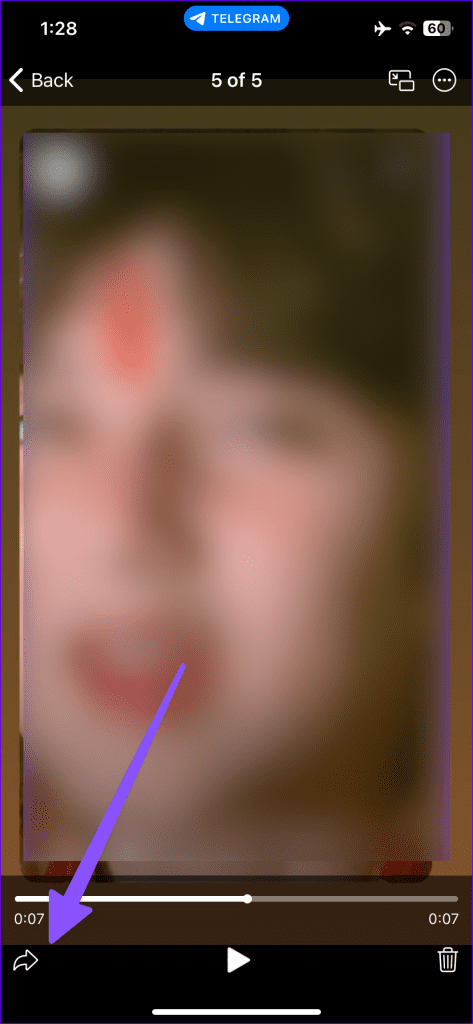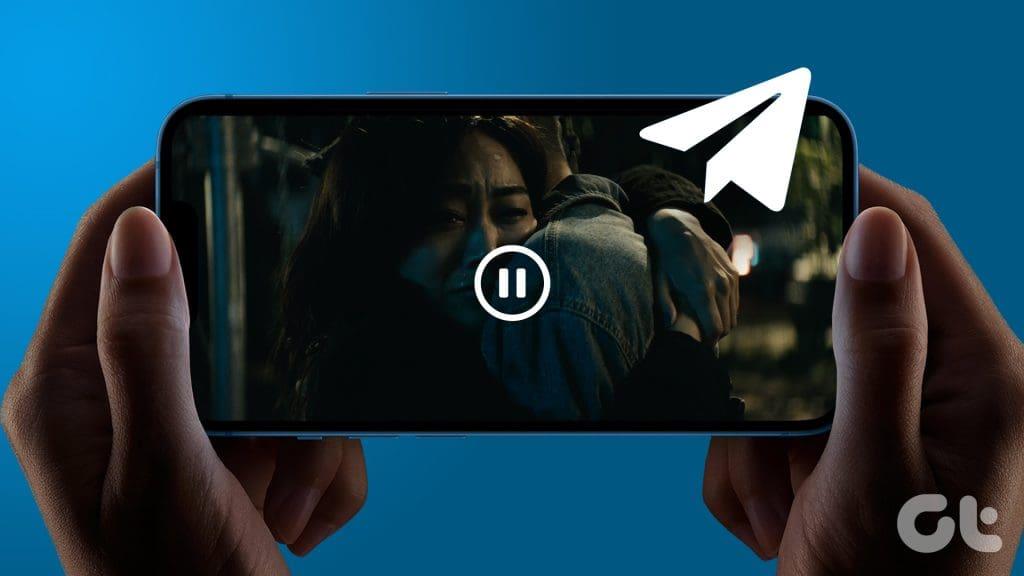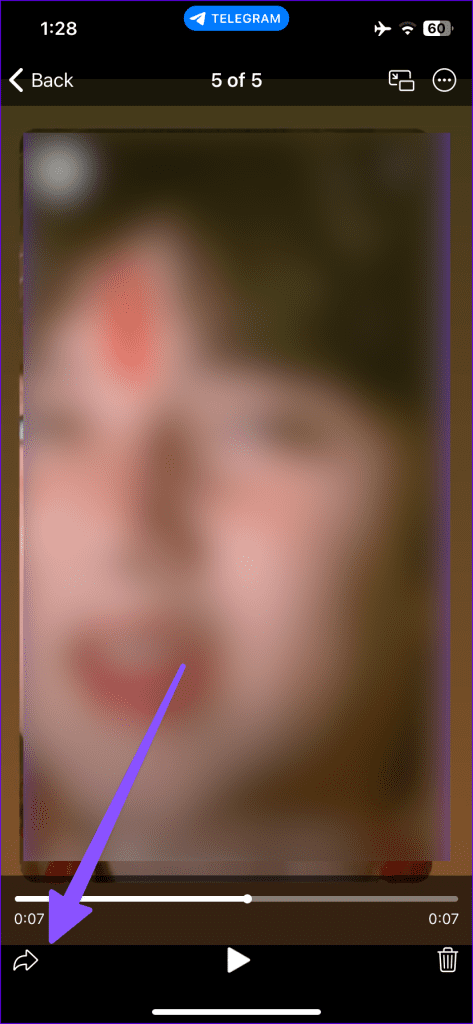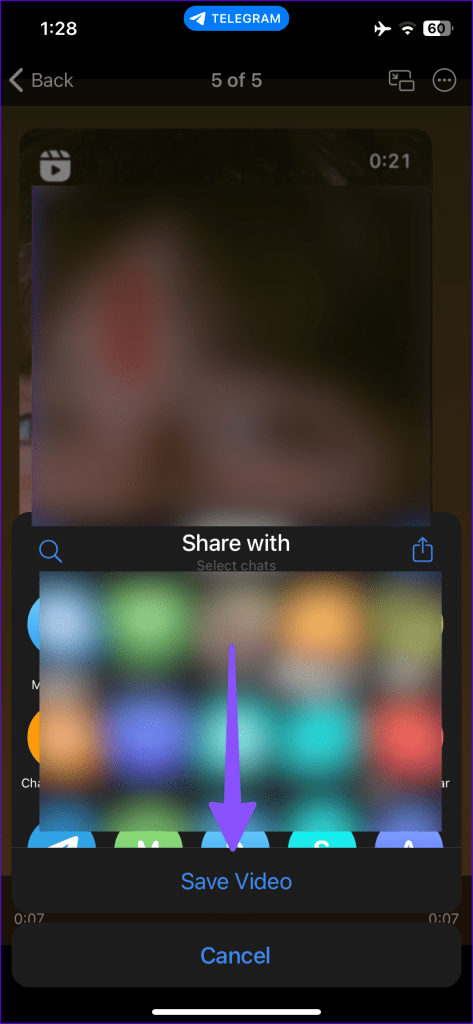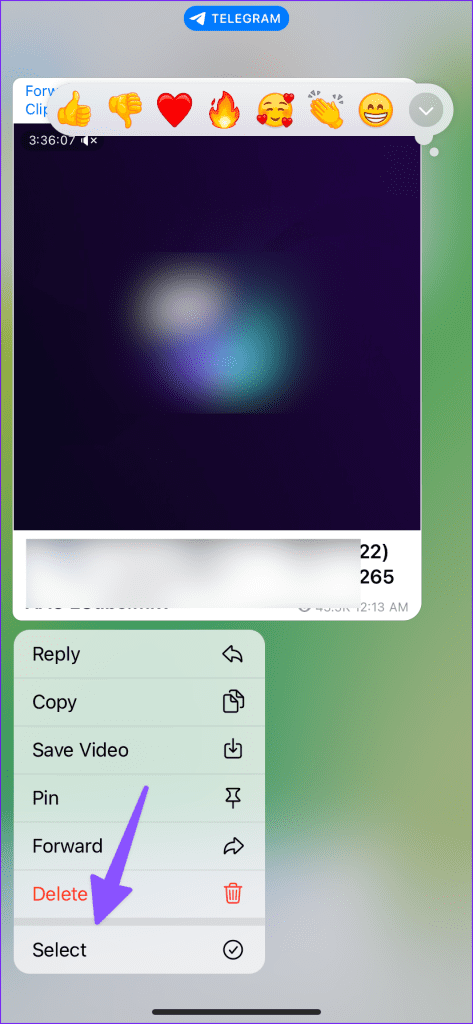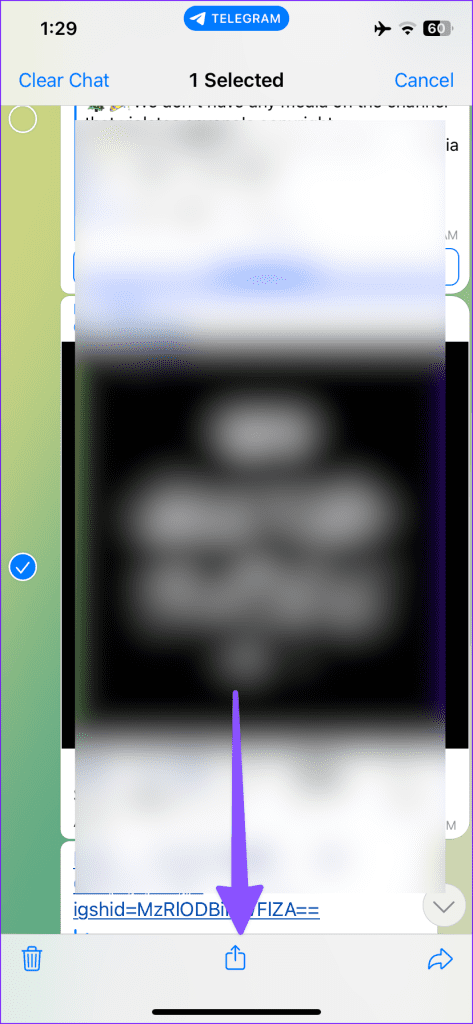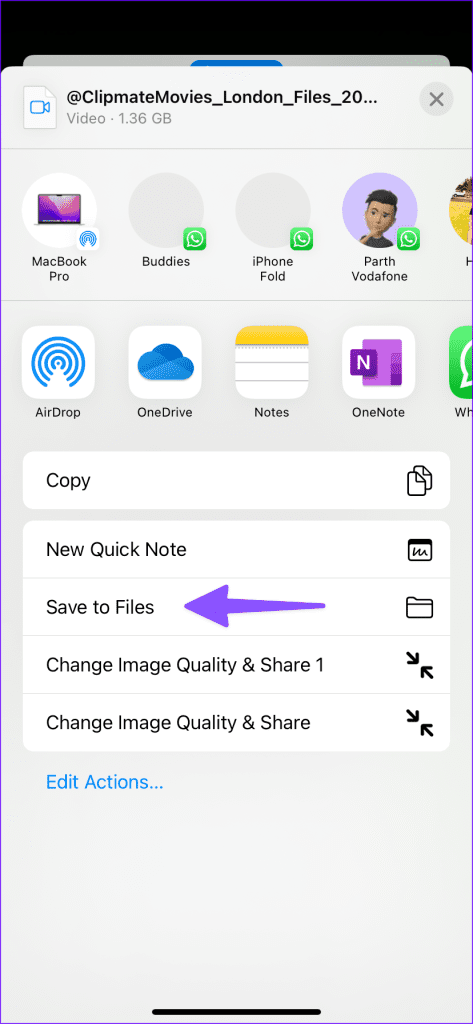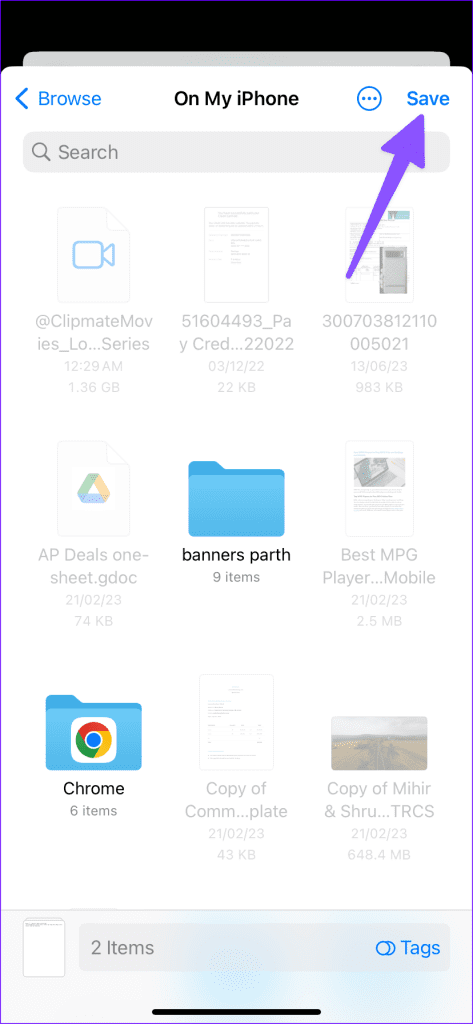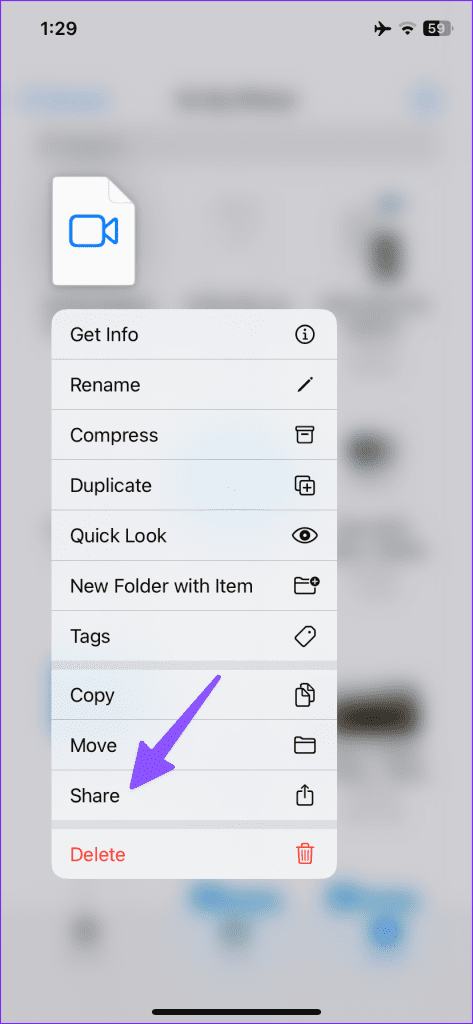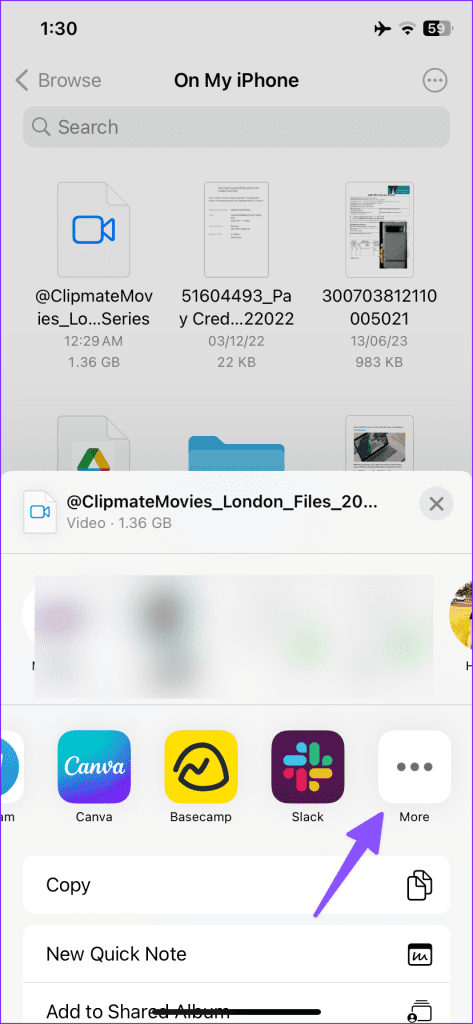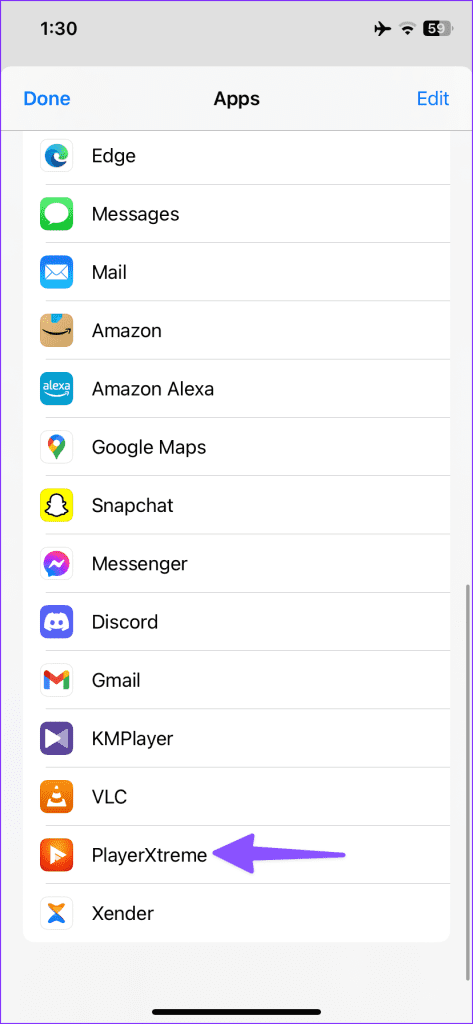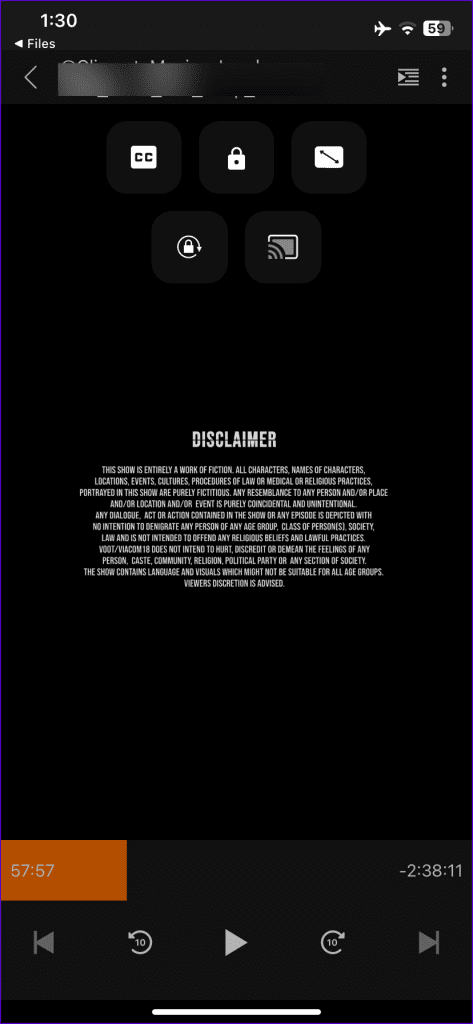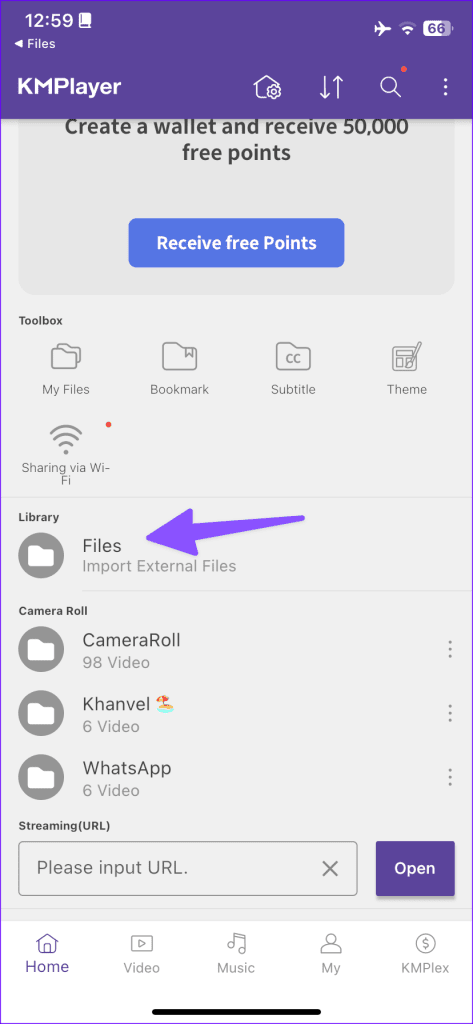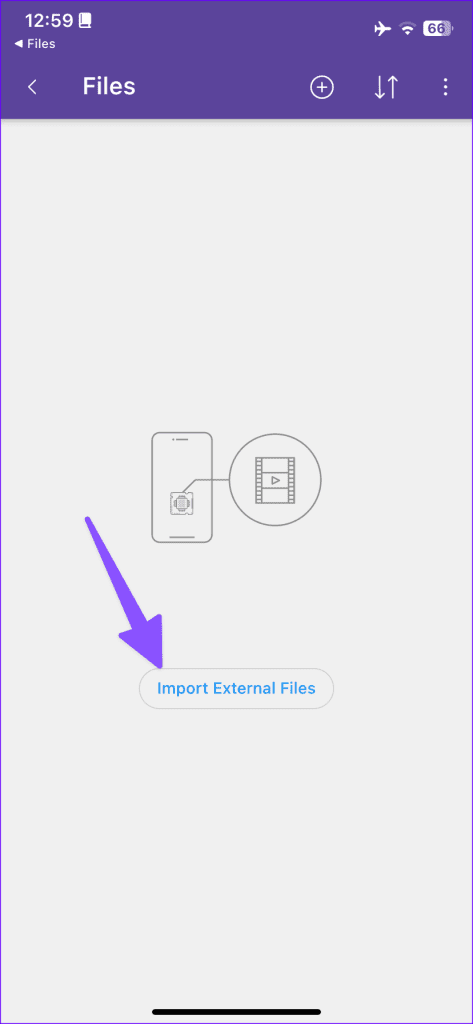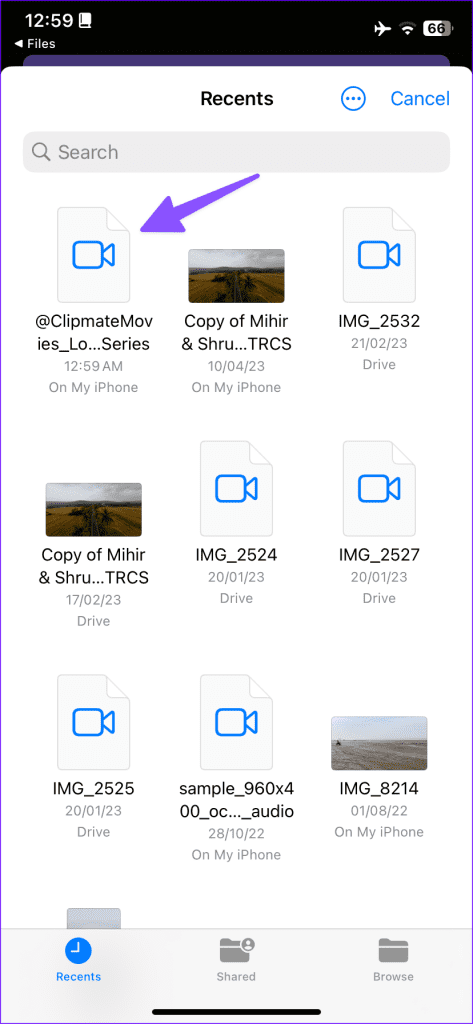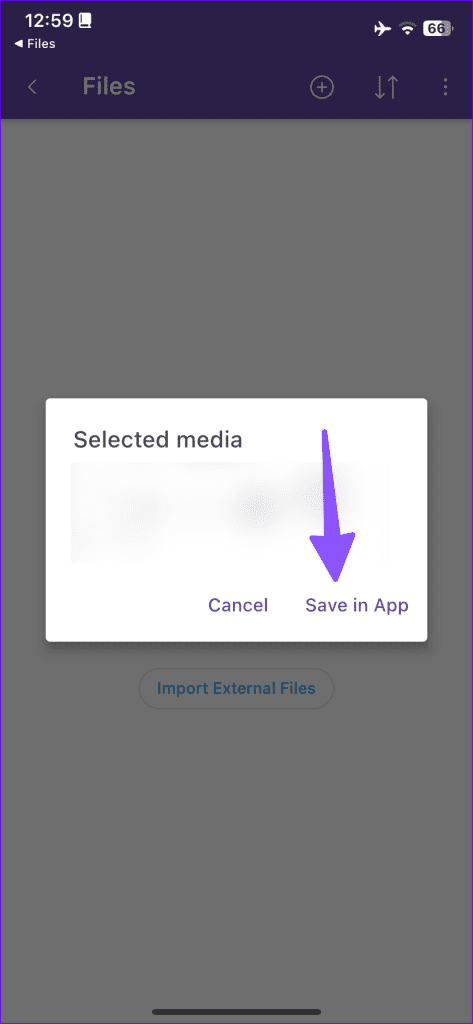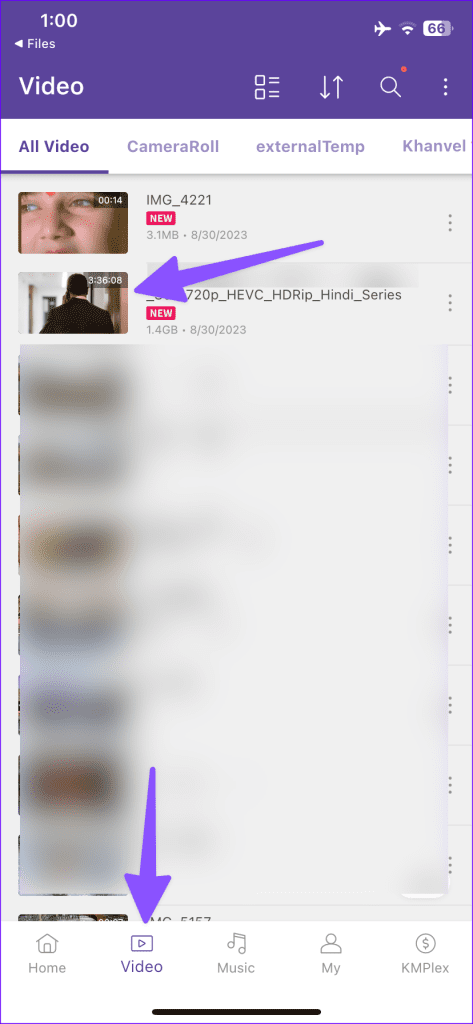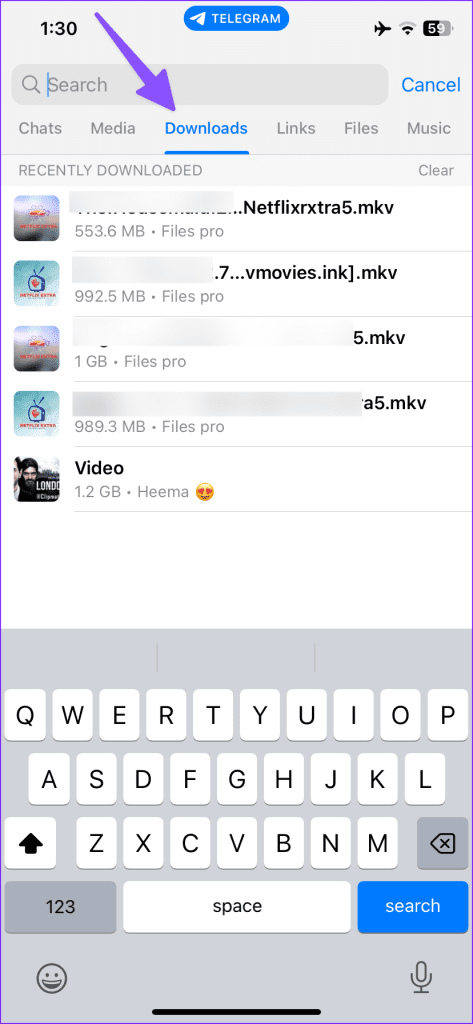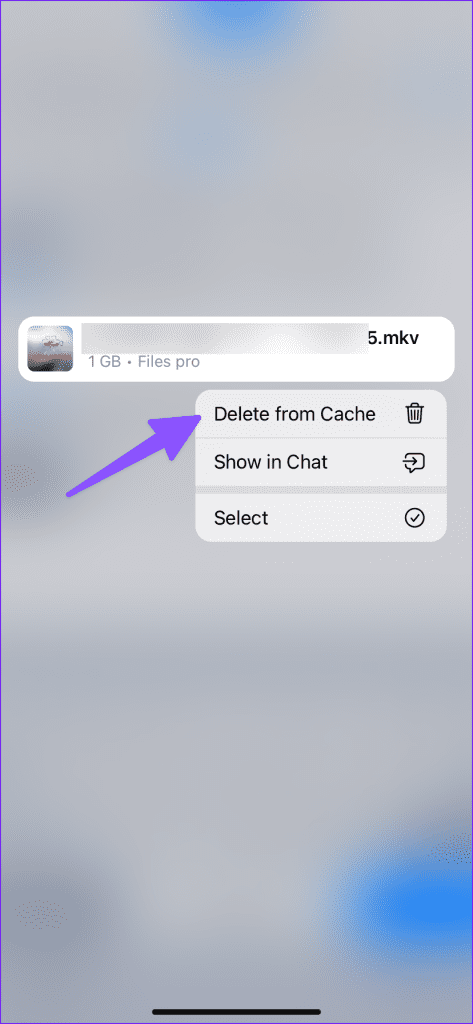Incluso con la feroz competencia de WhatsApp y Messenger, Telegram continúa manteniéndose fuerte entre los usuarios avanzados. Una de las razones de la creciente popularidad de Telegram es la compatibilidad con la carga de medios de hasta 2 GB de tamaño. El límite se extiende a 4 GB para usuarios de Telegram Premium . Sin embargo, el reproductor predeterminado de Telegram o la aplicación Fotos del iPhone no admite todos los tipos de archivos de vídeo. Siga leyendo para aprender a ver vídeos de Telegram en iPhone.
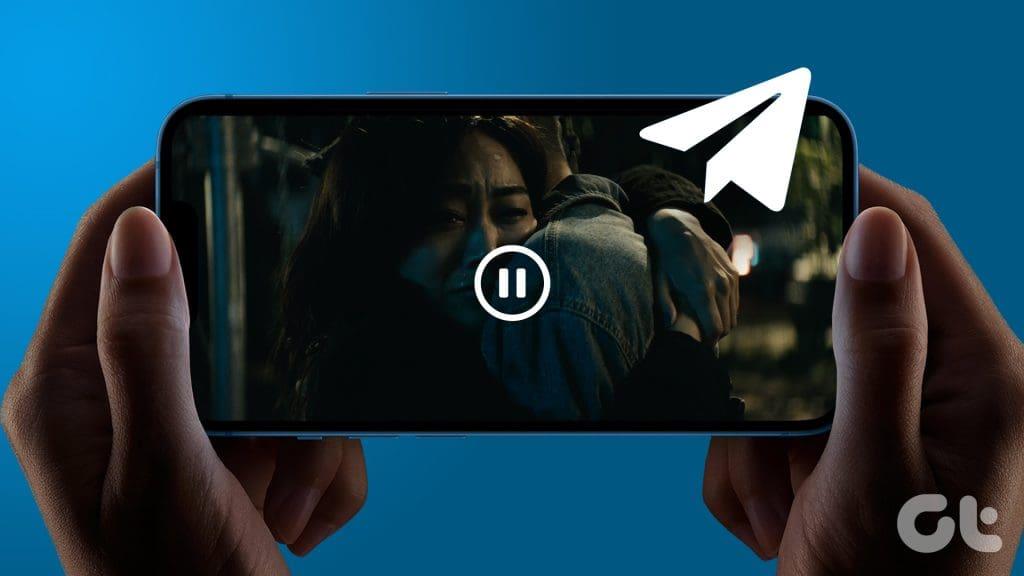
Cuando descargas un vídeo en Telegram, solo ves una miniatura que sugiere un archivo. No podrás ver su extensión ni guardar dichos archivos en la aplicación Fotos de tu iPhone. Sin embargo, existen varias formas de ver cualquier archivo de vídeo descargado de Telegram en un iPhone o iPad.
1. Reproduce vídeos en la aplicación Fotos
Cuando reciba un archivo de video con el formato admitido en el iPhone, verá una miniatura del video en la conversación de Telegram. Siga los pasos a continuación para descargarlo y verlo en el teléfono.
Paso 1: abre la aplicación Telegram y pasa a la conversación.
Paso 2: descarga el video y tócalo.
Paso 3: Si es un formato compatible con el iPhone, verá una miniatura del video y una vista previa del video en reproducción.
Paso 4: toca el video y selecciona el botón de avance en la esquina inferior izquierda.
Paso 5: Puedes reenviar a otros contactos en Telegram o seleccionar Guardar video para descargar el video en el iPhone.
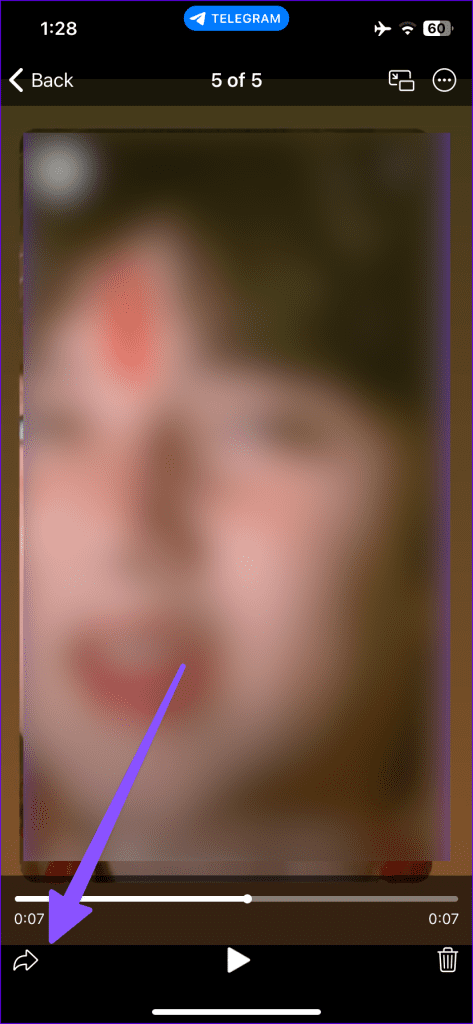
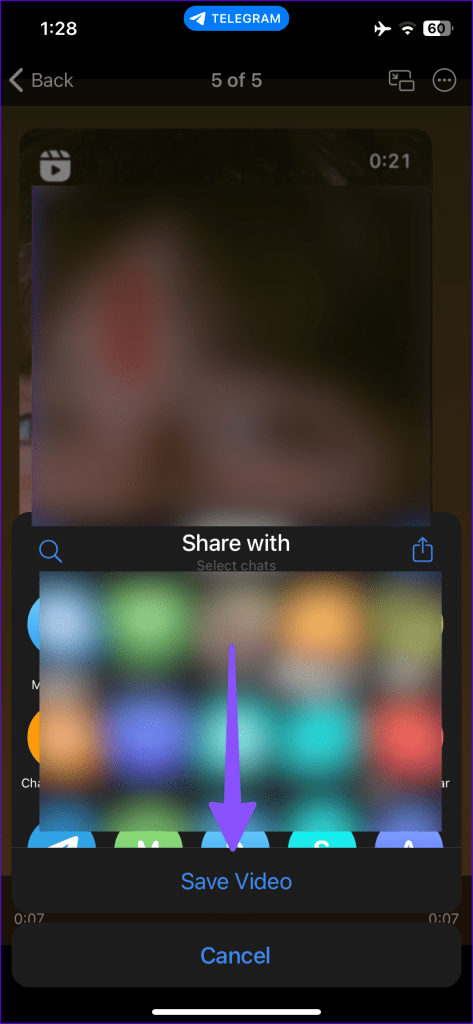
Paso 6: abra la aplicación Fotos en el iPhone y verá el video guardado desde la aplicación Telegram.
Paso 7: abre el vídeo y continúa disfrutando de los medios descargados desde la aplicación Telegram.
Con tipos de archivos no compatibles como .avi, .flv, .wmv, .hevc, .mkv u otros, es posible que puedas reproducirlos con el reproductor integrado de Telegram, pero no puedes guardarlos en la aplicación Fotos.
El reproductor multimedia VLC es la mejor aplicación de terceros para reproducir cualquier archivo de vídeo en un iPhone. La mayoría de los usuarios comparten archivos de vídeo .mkv en Telegram. Aunque puedes descargar y reproducir archivos MKV en el reproductor de vídeo predeterminado de Telegram, no puedes guardarlos en la aplicación Fotos.
Debe guardar dichos videos en la aplicación Archivos de su iPhone y reproducirlos con un reproductor de video de terceros.
Paso 1: abre la aplicación Telegram en tu iPhone.
Paso 2: descarga cualquier vídeo que quieras ver en el teléfono.
Paso 3: Una vez que finalice el proceso de descarga, mantenga presionado un video y toque Seleccionar.
Paso 4: presiona el botón compartir en la parte inferior.
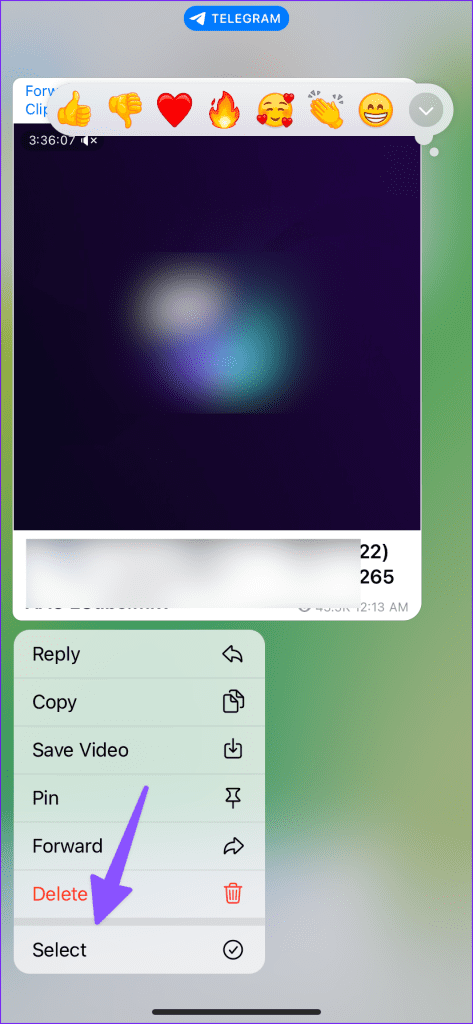
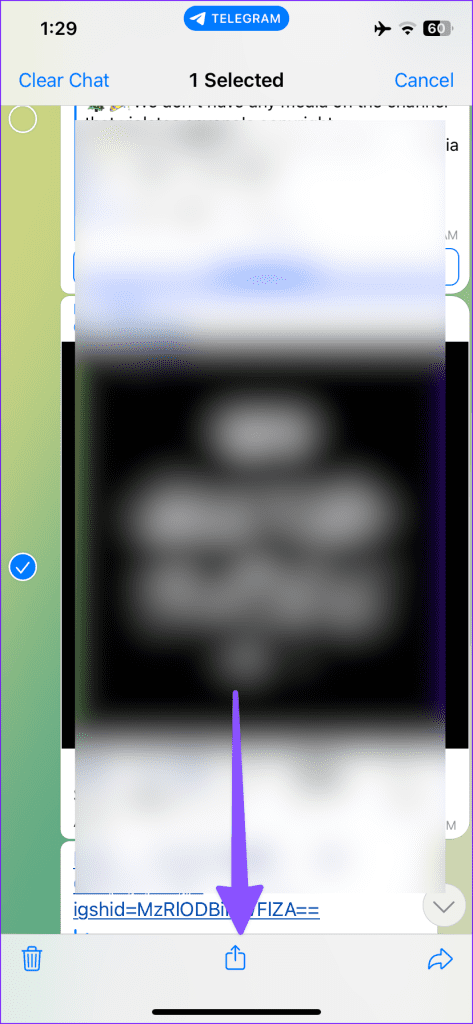
Paso 5: seleccione la opción Guardar en archivos. Elija la ubicación donde desea guardar el video en la aplicación Archivos. Incluso puedes asignar una etiqueta para una mejor organización.
Paso 6: toca el botón Guardar en la parte superior.
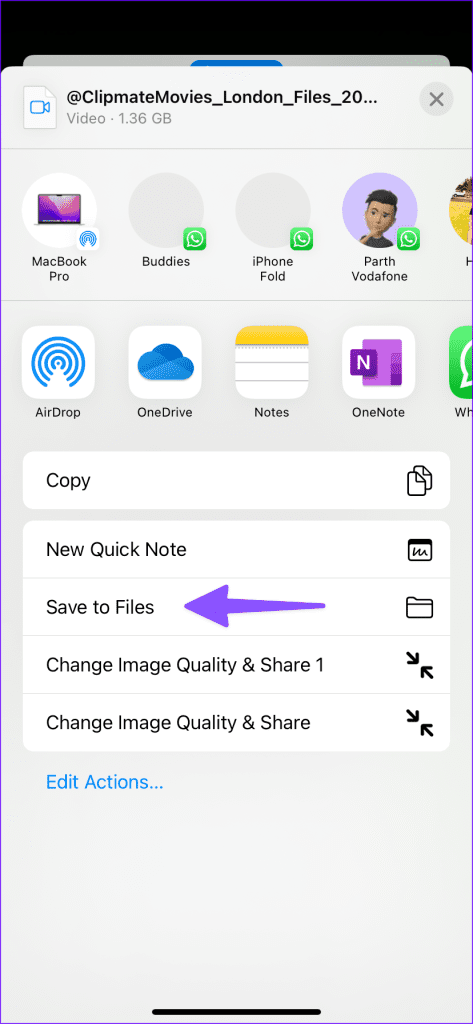
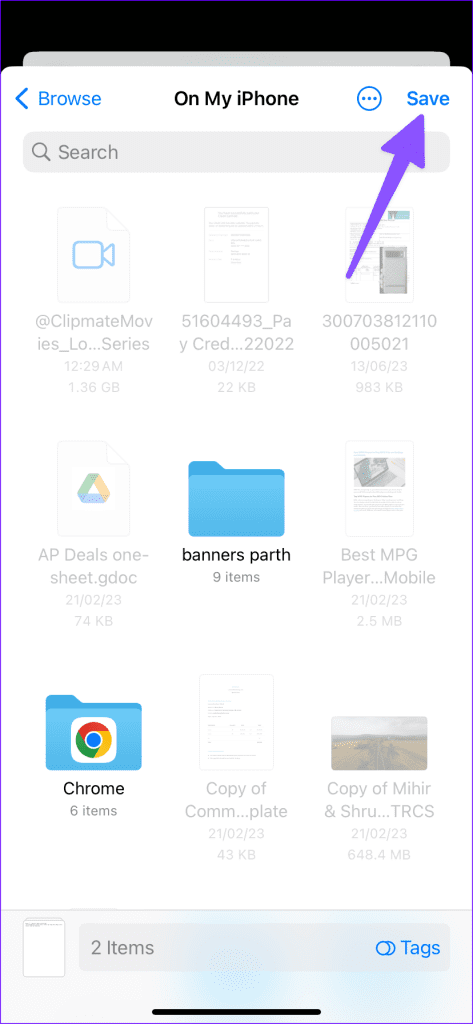
Has descargado correctamente el vídeo de la aplicación Telegram a la aplicación Apple Files . Ahora, necesitas una aplicación de reproducción de video compatible para reproducir el video en el iPhone. Para ello, contaremos con la ayuda de la aplicación del reproductor multimedia VLC.
Siga los pasos a continuación.
Paso 1: abre la App Store en el iPhone.
Paso 2: toca la barra de búsqueda en la parte superior y busca la aplicación del reproductor multimedia VLC.


Paso 3: descargue e instale la aplicación VLC en el iPhone.
Descargar reproductor VLC en iPhone
Reproducir archivos de Telegram en VLC en iPhone
Si intentas abrir la aplicación VLC directamente en el iPhone, no verás ningún vídeo en la aplicación. Para eso, tendrás que abrir el video descargado desde la aplicación Apple Files. He aquí cómo hacerlo.
Paso 1: abre la aplicación Archivos en el iPhone.
Paso 2: Ubique la ubicación del video donde lo guardó usando la aplicación Telegram antes.
Paso 3: abra el video y verá el tamaño y el nombre del archivo de video.


Paso 4: toca el botón Compartir en la esquina inferior izquierda.
Paso 5: Si no ve VLC en las sugerencias para compartir, desplácese hacia el lado derecho y seleccione Más.
Paso 6: seleccione VLC en el siguiente menú.


Eso es todo. La aplicación Archivos cambiará a la aplicación del reproductor VLC en el iPhone y comenzará a reproducir el video. Con eso, también puedes disfrutar de las ventajas de VLC, como la velocidad de reproducción, la compatibilidad con subtítulos, la capacidad de cambiar la pista de audio, múltiples filtros de video, compatibilidad con AirPlay incorporada y más.

La buena noticia es que el reproductor VLC es de uso gratuito.
3. PlayerXtreme: mira vídeos guardados de Telegram en iPhone
PlayerXtreme es otra aplicación de reproducción de vídeo capaz en iPhone. Es una de las mejores alternativas a VLC en iPhone. Siga los pasos a continuación.
Paso 1: sigue los pasos anteriores y guarda un vídeo de Telegram en la aplicación Archivos.
Paso 2: Descargue PlayerXtreme siguiendo los pasos a continuación.
Descargar PlayerXtreme en iPhone
Paso 3: inicia la aplicación Archivos y busca el vídeo de Telegram descargado. Mantén un toque prolongado sobre él y selecciona Compartir.
Paso 4: toca el menú de tres puntos y selecciona PlayerXtreme.
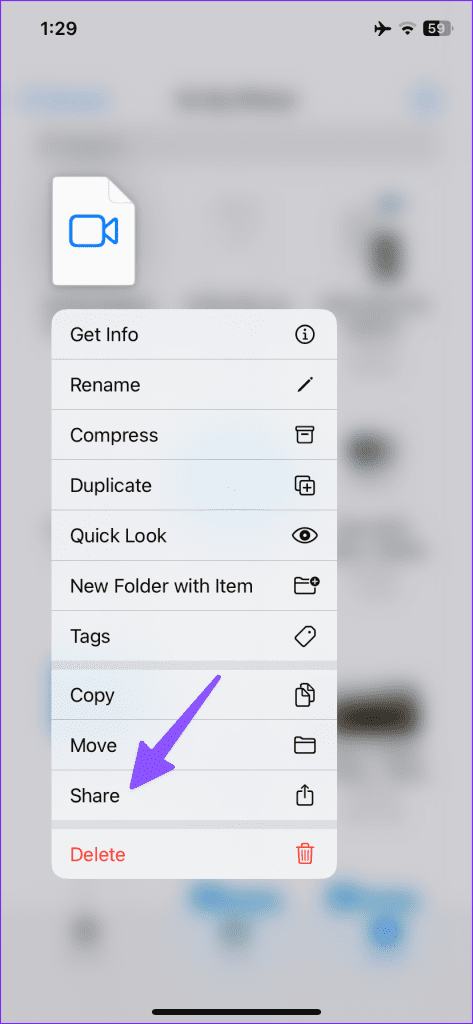
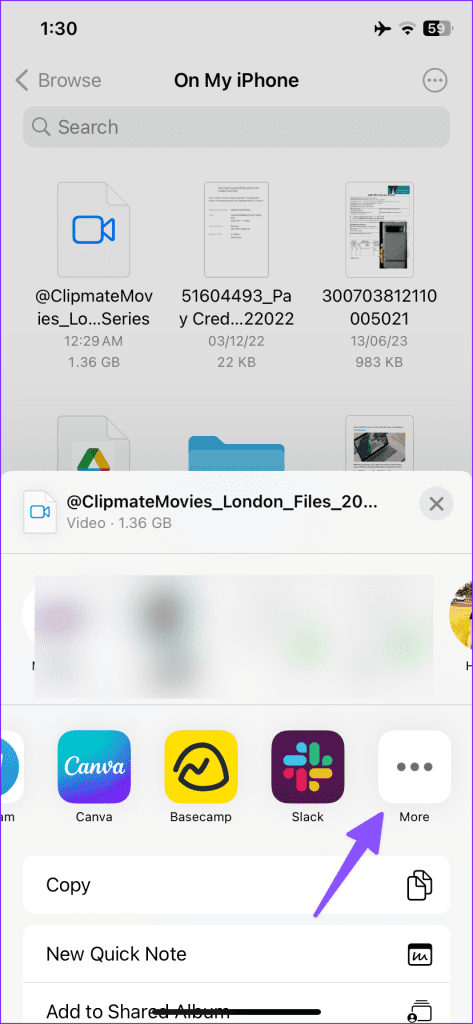
Paso 5: Puede reproducir un archivo directamente, guardarlo o guardarlo y reproducirlo.
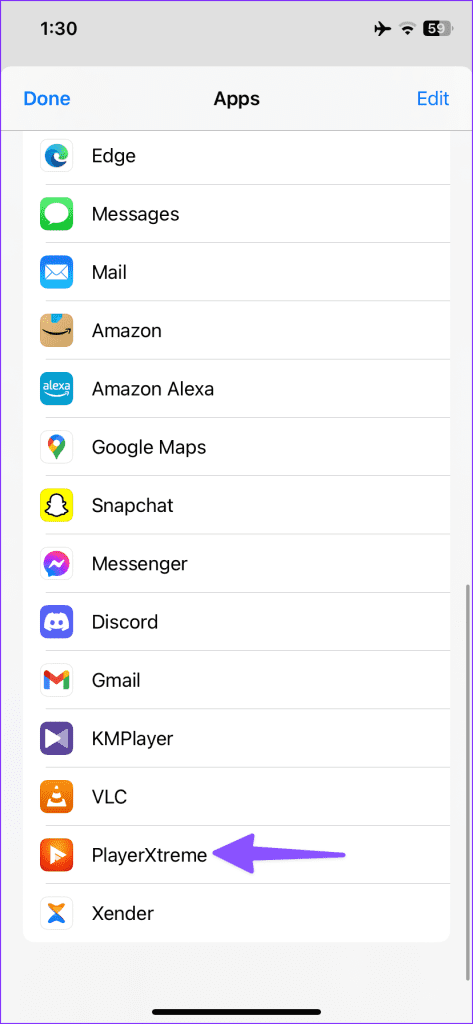
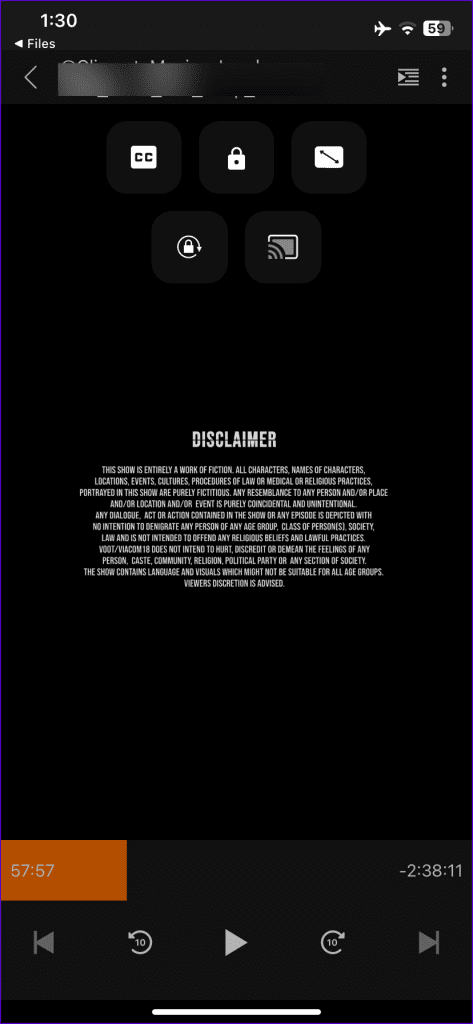
PlayerXtreme admite todos los formatos de vídeo posibles y complementos útiles como subtítulos, bloqueo, duplicación, avance/retroceso y más. Una suscripción mensual cuesta 5 dólares y una licencia de por vida tiene un precio de alrededor de 80 dólares.
4. KMPlayer: transmite vídeos de Telegram en iPhone
KM Player es una sólida aplicación de reproducción de vídeo para iPhone. Puedes usarlo para reproducir videos descargados de Telegram. Esto es lo que debes hacer.
Paso 1: consulta los pasos en la sección VLC y descarga un vídeo de Telegram en la aplicación Archivos.
Paso 2: descargue KMPlayer usando el enlace a continuación.
Descargar KMPlayer en iPhone
Paso 3: Inicie KMPlayer y toque Archivos.
Paso 4: toca "Importar archivos externos".
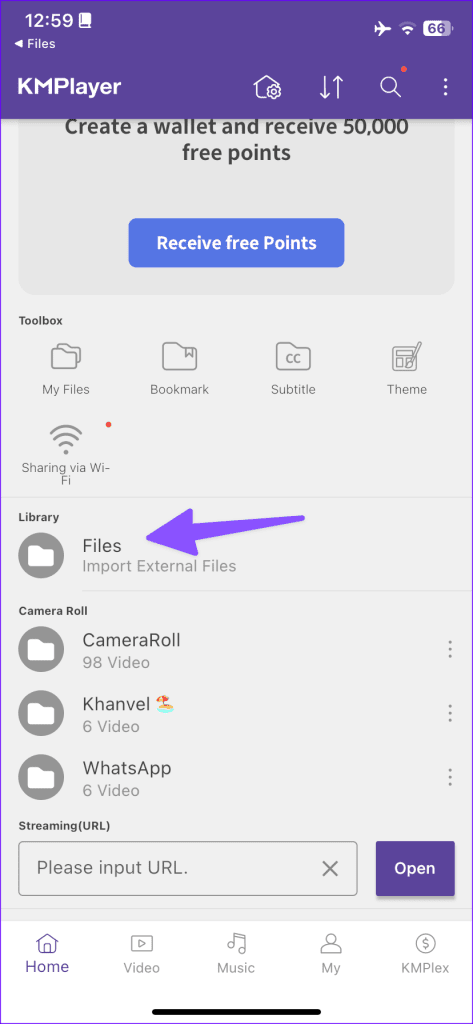
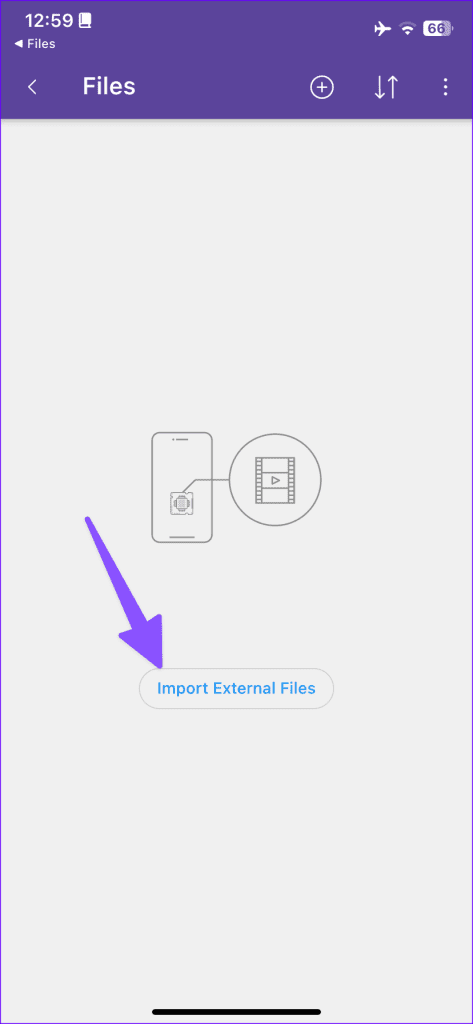
Paso 5: seleccione un video de la aplicación Archivos y toque "Guardar en la aplicación".
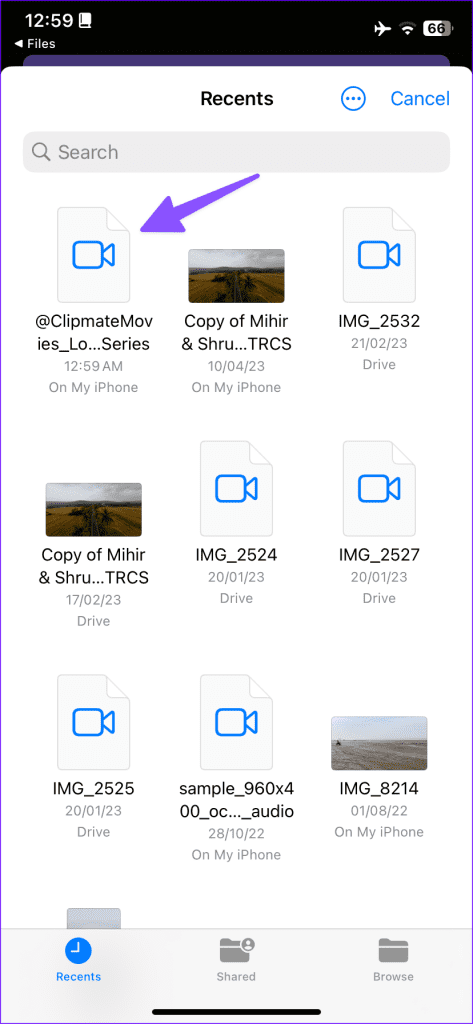
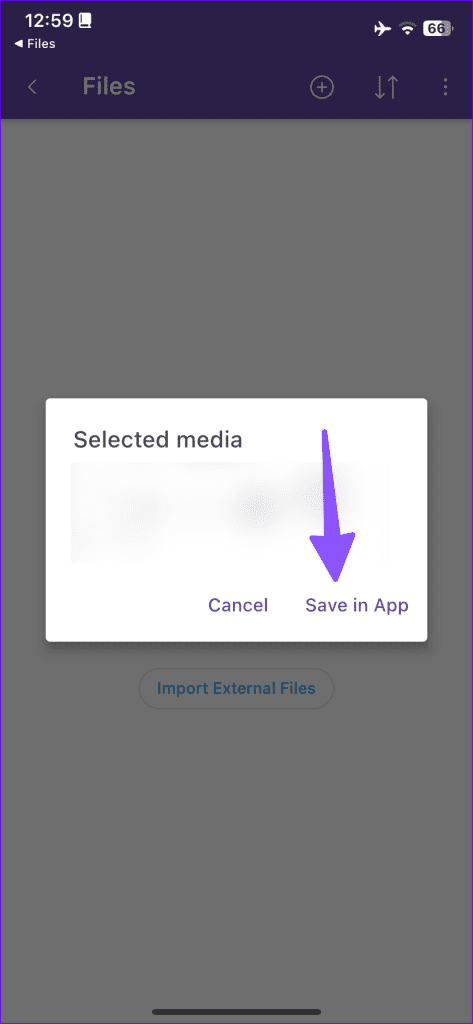
Paso 6: Vaya a la pestaña Video y verifique y reproduzca sus videos importados.
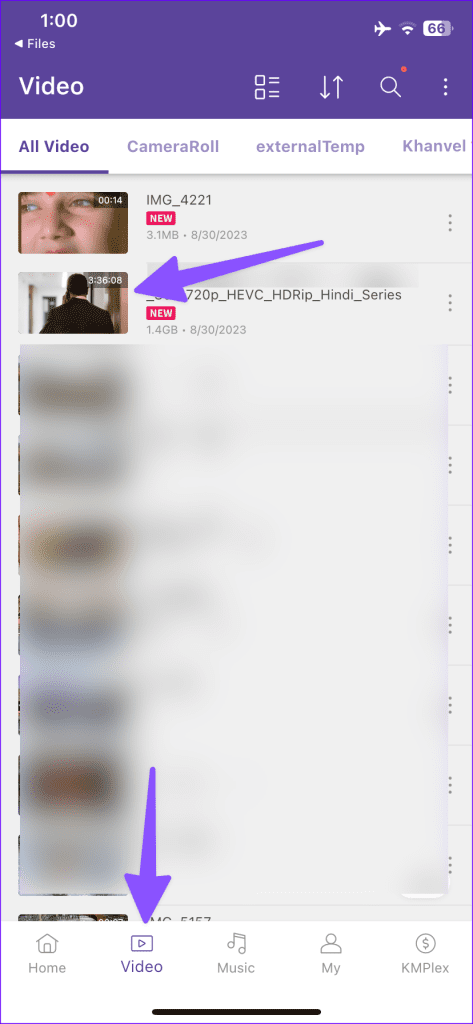
KMPlayer se puede descargar y utilizar de forma gratuita.
Cómo eliminar vídeos descargados de Telegram
Debes eliminar periódicamente los vídeos descargados de Telegram; de lo contrario, pueden ocupar mucho espacio en su dispositivo.
Paso 1: abre Telegram y toca el menú de búsqueda en la parte superior. Vaya a la pestaña Descargas.
Paso 2: Mantén presionado un video y selecciona "Eliminar del chat".
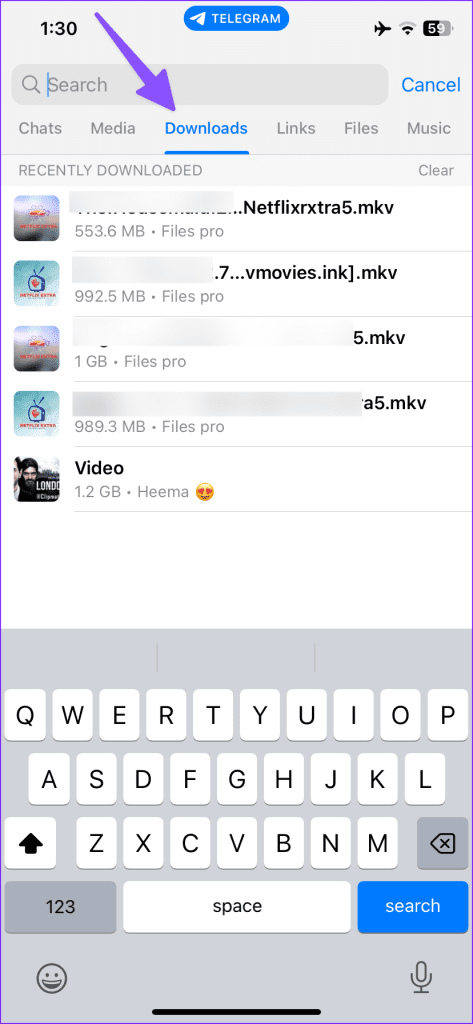
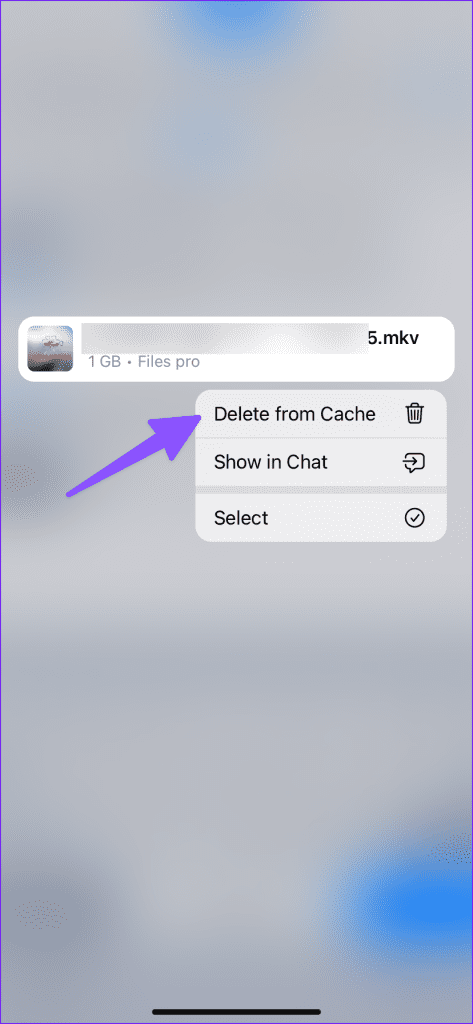
Repita lo mismo para todos los videos descargados innecesarios y libere espacio en iPhone .
Cómo ver películas descargadas de Telegram en iPhone: preguntas frecuentes
¿Puedo ver vídeos de Telegram en iPhone?
Puedes descargar y ver vídeos de Telegram en la aplicación Fotos o en la aplicación Archivo.
¿Por qué no puedo ver vídeos de Telegram en iPhone?
Si la aplicación Fotos no admite la extensión de video, no podrás reproducir videos de Telegram en iPhone. Debe reproducir dichos archivos de video utilizando un reproductor de terceros como VLC.
Transmitir vídeos de Telegram en iPhone
Con divertidos stickers de Telegram , bots, soporte nativo multiplataforma y más, Telegram continúa comiéndose el almuerzo a sus rivales en el mercado de mensajería instantánea. Utilice la aplicación del reproductor VLC y podrá disfrutar de cualquier archivo de vídeo descargado desde la aplicación Telegram.